Hur man fixar Microsoft Edge utan minne och den här sidan har ett problem
2 min. läsa
Uppdaterad den
Läs vår informationssida för att ta reda på hur du kan hjälpa MSPoweruser upprätthålla redaktionen Läs mer
Viktiga anteckningar
- En nyligen genomförd uppdatering av Microsoft Edge gör att den inte kan ladda vissa webbplatser
- Webbläsaren visar felmeddelanden "inte tillräckligt med minne för att öppna den här sidan" eller "den här sidan har ett problem".
- Du kan inaktivera "Förbättra din säkerhet på webben" för att försöka åtgärda problemet
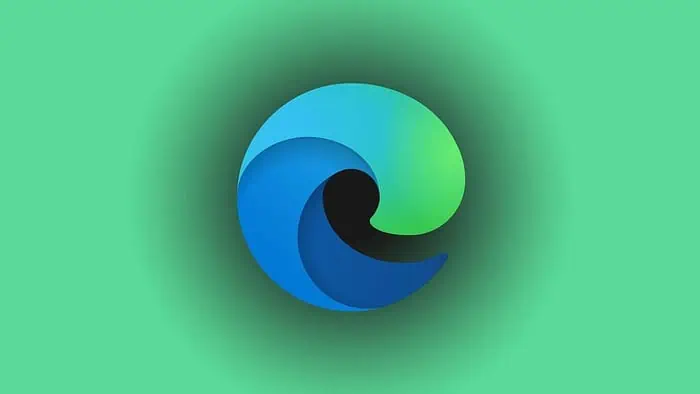
Microsoft Edge uppdaterades nyligen till version 122.0.2365.63, och med uppdateringen kommer ett stort problem. Som allmänt rapporterats om forum, sociala medier och Microsofts supportforum, verkar den här uppdateringen ge en bugg där vissa webbplatser kanske inte visas korrekt.
Webbläsaren kommer istället att skicka en felkod om "inte tillräckligt med minne för att öppna den här sidan" eller "Den här sidan har ett problem" i vissa fall. Det verkar som att Microsoft sedan dess har dragit uppdateringen, men om du redan kör den här versionen av Edge och är orolig kan detta åtgärdas genom att helt enkelt inaktivera en säkerhetsinställning.
Microsoft Edge har slut på minne fix
För att åtgärda problemet med Microsoft Edge out-minne, inaktivera Förbättra din säkerhet på webben miljö. Här är hur:
- Klicka på menyn med tre punkter högst upp i webbläsaren.
- Välj Inställningar
- Välj Sekretess, Sök och tjänster
- Scrolla ner i inställningsmenyn till mitten av sidan
- Inaktivera växeln för Förbättra din säkerhet på webben
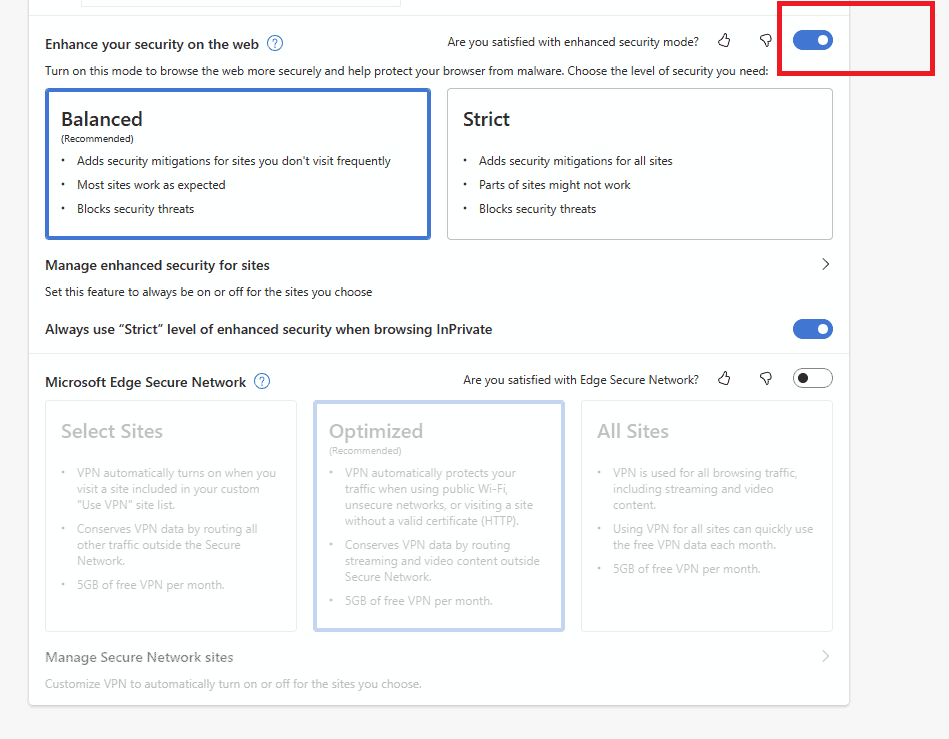
Sammanfattningsvis
Det är ganska frustrerande när du inte kan öppna dina favoritwebbsidor i din webbläsare och vi är osäkra på vad som orsakar problemet, men vi hoppas att den här korrigeringen fungerar. Det är allt som finns för att åtgärda problemet med att Microsoft Edge är slut på minnet. Men om den här korrigeringen fortfarande inte fungerar kan du försöka rensa webbläsarens cache, cookies och andra data. Gå helt enkelt till din historiksida med edge://history/all i URL-fältet, välj Rensa webbinformation, markera alla alternativ i kryssrutorna och välj sedan Rensa nu alternativ.








